毎年、半年若しくは年毎に、1年間撮ったデジカメのデータを、Snapfishでプリントし、アルバム化しています。
写真は、その都度、Flickrへ送っており、今年度からFlickrからSnapfishへそのままプリント注文が可能になり、ますます便利になりました。
早速、Flickrからプリントしたい画像を、Snapfishへ注文しようとしたところ、幾つかの画像が何度行っても転送に失敗します。
枚数が少ないのであれば良いのですが、枚数が多くなってくると、転送画面がSnapfishへ切り替わるため、Flickrで選んだ、どの画像が失敗しているのかわからなくなり、再度、選択するのがかなり面倒な作業です。
さすがに、この作業を繰り返すのは、途方に暮れるので、今回は、IrfanViewを使って、Snapfishへアップロードしたところ、比較的、時間がかからなかったのでメモっておきます。
- みなさんも、1年の思い出にプリントしてみてはいかがでしょうか。
また、もっと簡単な方法があれば、教えていただけると幸いです。
作業項目
IrfanViewの検索機能を使って、HDD内の画像から、今年(2009)のデータだけを抽出し、Snapfishへアップロードする。
必須項目
- Snapfishにアカウントがあること
- 年間のデータが自HDD内に保存されていること
- IrfanViewがインストールされていること
作業内容
- IrfanViewを起動
- File>Search files..を選択
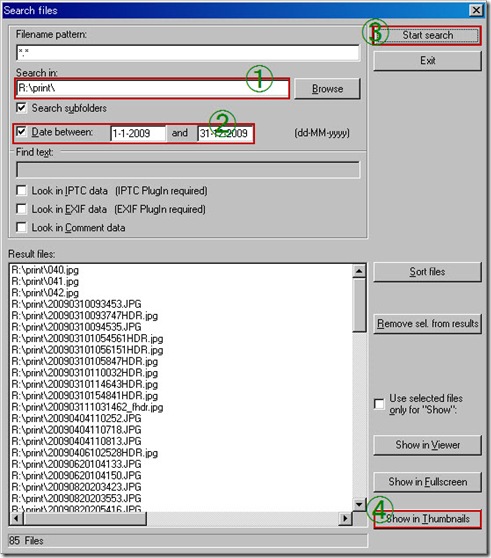
①画像データフォルダを選択
②Data betweenにチェックを入れ、”1-1-2009” “31-12-2009”を記入
③Start searchのボタンを押し、左下のResult filesに抽出されている事を確認
④最後に、右下の”Show in Thumbnails”を押す - プリントしたい画像を選択し、右クリック
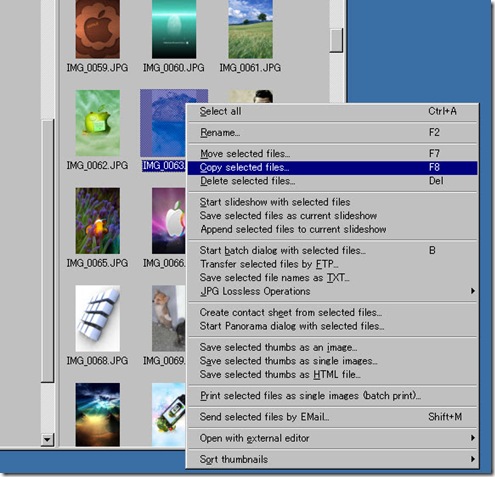
- “Copy selected files..”を選択
- 保存先へコピー
ハードディスクに余裕があれば、仮に新規フォルダを作っておいた方が良いでしょう。 - 次に、Snapfishへログイン
- 「写真をアップロードする」を押す
- 「写真を選択する」で、先ほど保存したフォルダ内のデータを選択
複数選択すると、一度で済みます。 - 無事アップロードが終わったのを確認し、カートへ進む
ちなみに、私はプリント注文の時に、日付入れのオプションを選択しました。
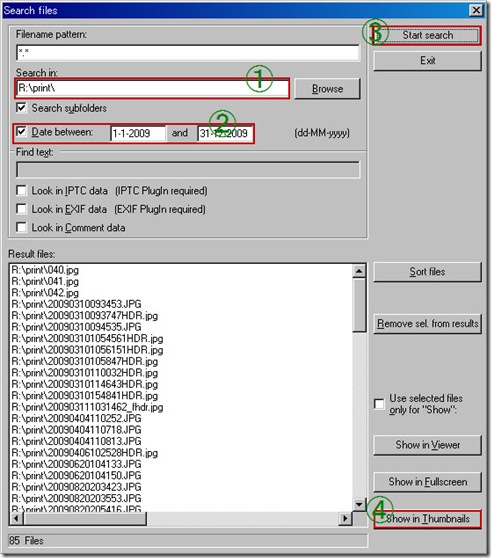


コメント